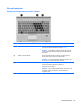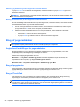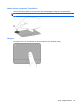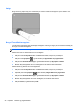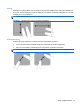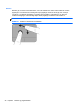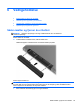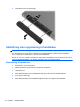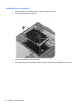Getting Started Laptop - Windows Vista and Windows 7
Aktivering og deaktivering af det integrerede numeriske tastatur
Tryk på fn+num lk for at aktivere det integrerede, numeriske tastatur. Tryk på fn+num lk igen for at
deaktivere tastaturet.
BEMÆRK: Det integrerede, numeriske tastatur deaktiveres, når der sluttes et eksternt tastatur eller
et numerisk tastatur til computeren.
Ændring af tastfunktioner på det integrerede numeriske tastatur
Du kan midlertidigt skifte tastfunktionerne på det integrerede, numeriske tastatur, så du skifter mellem
standardtastaturfunktion og numerisk tastaturfunktion.
● Hvis du vil bruge tastaturets numeriske funktion, mens tastaturet er deaktiveret, skal du trykke
på og holde tasten fn nede, mens du trykker på tastaturtasten.
● Sådan anvendes standardfunktionen for en tast på tastaturet, mens tastaturet er aktiveret:
◦
Hold tasten fn nede for at skrive små bogstaver.
◦ Tryk på fn+skift og hold dem nede for at skrive med store bogstaver.
Brug af pegeredskaber
BEMÆRK: Ud over pegeredskaberne, der følger med din computer, kan du bruge en ekstern USB-
mus (købes separat) ved at tilslutte den til en af USB-portene på computeren.
Angivelse af indstillinger for pegeredskaber
Brug Egenskaber for mus i Windows til at tilpasse indstillingerne for pegeredskaber, som f.eks.
knapkonfiguration, klikhastighed og indstillinger for markør.
Sådan får du adgang til Egenskaber for mus:
Windows 7 – Vælg Start > Enheder og printere. Derefter højreklikker du på den enhed, der
repræsenterer din computer, og vælger Indstillinger for musen.
Windows Vista – Vælg Start > Kontrolpanel > Hardware og lyd > Mus.
Brug af pegepinden
Skub pegepinden i den ønskede retning for at bevæge markøren på skærmen. Brug venstre og højre
pegepindsknap på samme måde som venstre og højre knap på en ekstern mus.
Brug af TouchPad
Før fingeren hen over TouchPad'en for at flytte markøren i den ønskede retning. Brug venstre og
højre knap på TouchPaden på samme måde som knapperne på en ekstern mus.
BEMÆRK: Hvis du bruger din TouchPad til at bevæge markøren, skal du løfte fingeren fra
TouchPad’en, inden du kan bruge rullezonen. Hvis du bare lader fingerspidsen glide fra TouchPad til
rullezone, vil rullefunktionen ikke blive aktiveret.
24 Kapitel 5 Tastatur og pegeredskaber